Windows Updateのインストールエラー0x800b010aを修正
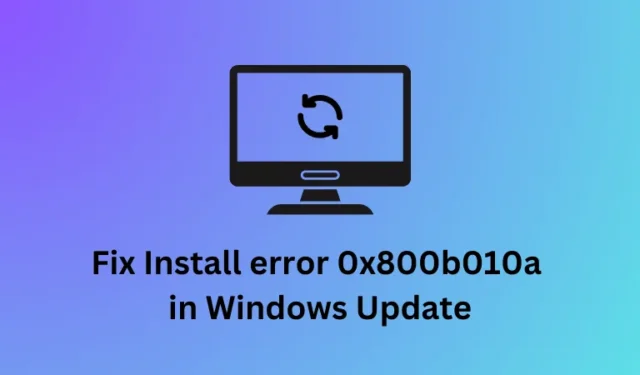
Windows 11 で最新のパッチ更新プログラムをインストールまたはアップグレードしているときに、インストール エラー 0x800b010a が発生しましたか? 「はい」の場合は、この記事を最後まで読んでください。この投稿では、このエラーが発生する理由と、Windows PC でこのエラー コードを修正するのに役立つ 7 つの回避策について説明しました。
このインストール エラーは多くの場合、次のようなエラー メッセージを表示して発生します。
Windows Update Standalone Installer
Installer encountered an error 0x800b010a.
A certificate chain could not be built to a trusted root authority.
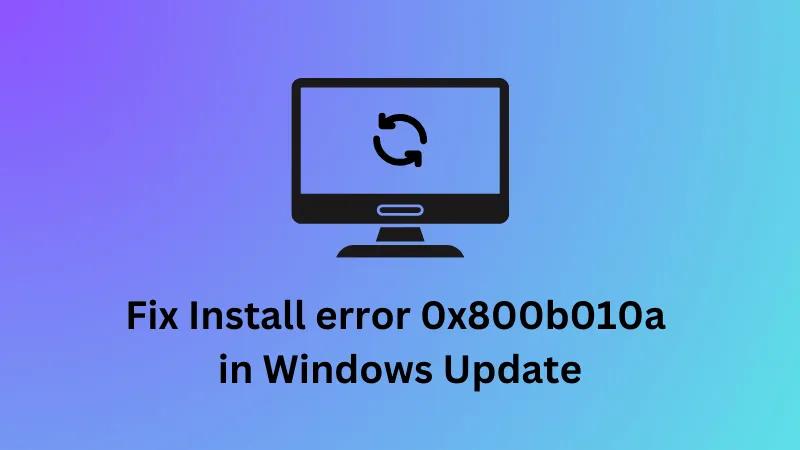
Windows でエラー 0x800b010a が発生する原因は何ですか?
エラー メッセージ自体からもわかるように、このエラーは、PC 上で一部のルート証明書の更新が欠落している場合に発生します。その場合は、コンピュータ上で新しい信頼証明書を管理または追加する必要があります。これを行う方法に関する完全なガイドラインは次のとおりです。
すべてのルート証明書が本物で信頼できる場合、この更新エラーは次の 1 つ以上の理由で発生しているはずです。
- 内部不具合: Windows Update トラブルシューティング ツールを実行すると、このインストール エラー 0x800b010a をすぐに解決できる可能性があります。
- 更新サービスが無効になっている: Windows Update は、必要なサービスがすべて有効であり、バックグラウンドで実行されている場合にのみ適切に機能します。
- 日付と時刻が正しくない: PC の日付と時刻が正しくないと、システムを次に利用可能な OS ビルド バージョンにアップグレードできません。日付と時刻の設定を修正すると、この問題を解決できます。
- キャッシュ フォルダー内の破損: Windows でキャッシュ フォルダーをクリアしていない場合は、最初にキャッシュ フォルダーを必ず削除してください。その後すぐに、新しいアップデートをインストールまたはアップグレードできるようになります。
これらの回避策のいずれもこのエラー 0x800b010a を修正できない場合は、次の解決策に進むことができます。
- セーフ モードで起動して Windows を更新する
- 保留中のパッチ更新を手動でダウンロードしてインストールする
- または、メディア作成ツールを介して Windows 11 23H2 にアップグレードします。
1. Windows Updateのトラブルシューティング
Windows の最新の OS ビルド バージョンにアップグレード中にエラー コード 0x800b010a が発生した場合は、Windows Update のトラブルシューティングを行う必要があります。このツール
その方法は次のとおりです –
- Windows + Iを押して設定を起動します。
- 次に、[システム] > [トラブルシューティング] > [その他のトラブルシューティング] に移動し、Windows Update を見つけます。
- Windows Update の横にある[実行]ボタンを見つけてクリックします。
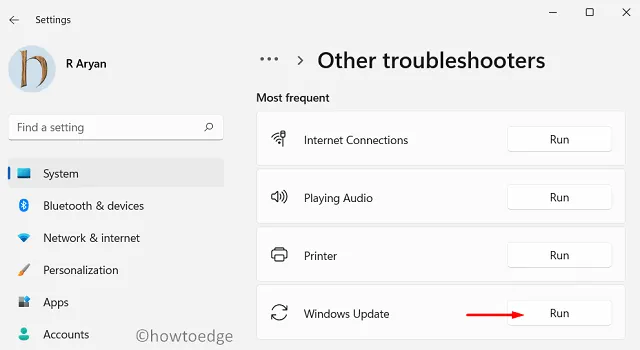
トラブルシューティング ツールが起動するまで待ち、トラブルシューティング ツールが開いたら、[次へ]をクリックします。画面上の指示に従って、トラブルシューティング タスクを完了できます。これが終了したら、ウィンドウを閉じて PC を再起動してください。次回ログイン時からWindowsが正常にアップデートできるか確認してください。
2. すべての Windows Update 関連サービスを再起動します
更新エラー 0x800b010a は、主に、コンピューター上で Windows Update サービスのいずれかが無効になっている場合に発生します。ご存知のとおり、Windows Update サービスは更新が正しく機能するために不可欠であり、すべての更新サービスをチェックし、無効になっている更新サービスを再度有効にする必要があります。
このタスクを実行する方法は次のとおりです –
- Windows + Xを押して、「ファイル名を指定して実行」を選択します。
- 「services.msc」と入力し、「OK」を押します。
- [サービス] ウィンドウが起動したら、下にスクロールして次のサービスを見つけます。
Background Intelligent and Transfer Service
Cryptographic Services
Windows Update
- 各サービスを右クリックし、サービスが無効になっているか、すでにバックグラウンドで実行されているかに応じて、[開始/再起動] を選択します。
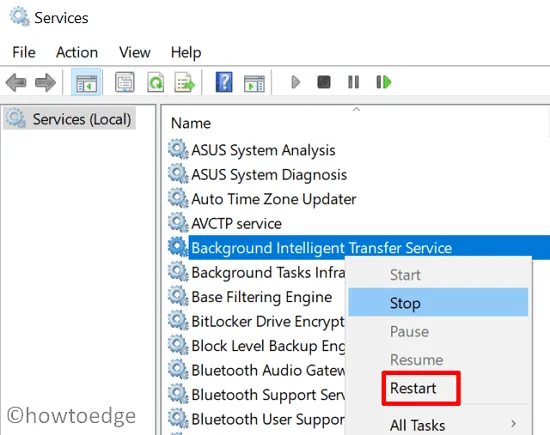
- これらのサービスをすべて有効にした後、PC を再起動し、その後 Windows を正常に更新できるかどうかを確認します。
3. 日付と時刻を確認する
場合によっては、コンピューターの日付と時刻が間違っているために更新エラーが発生することもあります。Windows の日付と時刻の設定が正しくないと、システムが Microsoft サーバーに接続できなくなり、更新エラー 0x800b010a が発生します。
コンピュータの日付と時刻の両方の設定を修正すると、エラー コード 0x800b010a が再び発生することなく Windows PC を更新できるようになります。その方法は次のとおりです –
- Windows + Iを押して設定を起動します。
- 左側のナビゲーションから [時刻と言語] を選択し、右側のペインから [日付と時刻] を選択します。
- [タイム ゾーンを自動的に設定する] と [時刻を自動的に設定する] の横にあるトグル スイッチを有効にします。
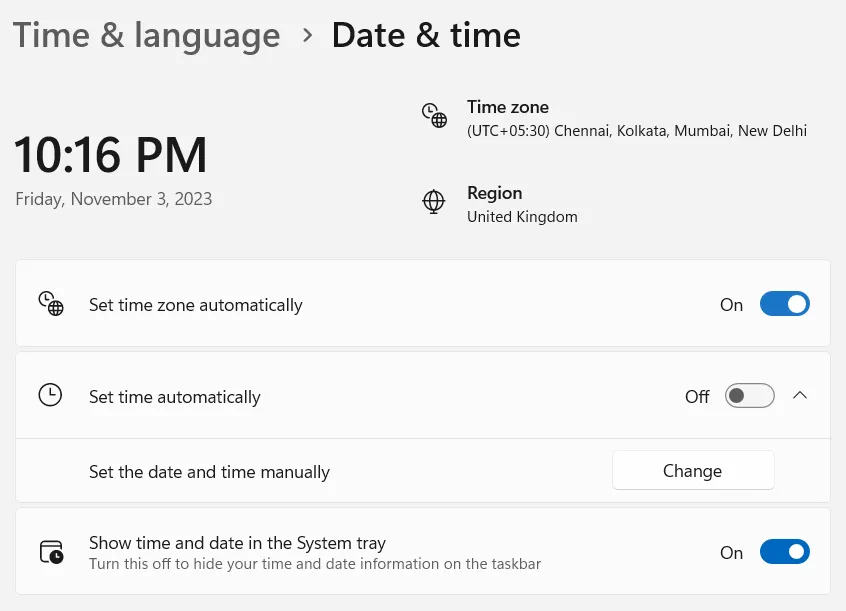
- 次に、「追加設定」まで下にスクロールし、「今すぐ同期」をクリックします。
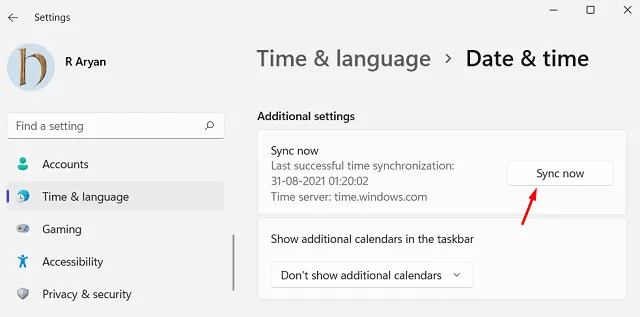
4. SoftwareDistribution フォルダーと Catroot2 フォルダーをパージする
SoftwareDistribution と Catroot2 は Windows の 2 つのキャッシュ フォルダーで、過去の更新に関するすべての関連情報が含まれています。時間が経つと、これらのフォルダーが破損し、更新エラー コード 0x800b010a が発生する可能性があります。
これらのフォルダーを両方とも削除し、次回のログインから Windows を正常に更新できるかどうかを確認します。これら 2 つのフォルダーをクリアする際には、更新関連のサービスをすべて無効にする必要があることに注意してください。これら両方のフォルダーを正常に削除したら、必ずこれらすべてのサービスを再度有効にしてください。
5. セーフモードで起動し、Windowsを更新します
サードパーティのアプリやサービスは、システム ファイルとやり取りしてファイルを破損させることがよくあります。コンピューター上に (最近インストールされた) アプリがある場合は、必ず最初にそれらをアンインストールしてください。
次に、Windows 11 PC をセーフ モードで起動し、このモードで Windows を正常に更新できるかどうかを確認します。セーフ ブートではすべてのサードパーティ製アプリとサービスが無効になるため、コンピュータでこのモードを使用している間は簡単にアップグレードできます。
6.保留中のパッチ更新を手動でダウンロードしてインストールする
Microsoft は、公式アップデート カタログ サイトで、すべてのアップデートのスタンドアロン パッケージをリリースします。コンピューターへのインストールに失敗している有効化パッケージがわかっている場合は、その KB 番号を使用してここで検索してください。
Enter キーを押すと、一致する多数の更新が画面にポップアップ表示されます。システム アーキテクチャに最も適合するアップデートを選択し、[ダウンロード] ボタンをクリックします。このサイトは新しいページにリダイレクトされ、そこからセットアップ ファイル (.msu ファイル形式) をダウンロードできます。
このダウンロードが完了するまで待ち、完了したら、ダウンロードしたファイルをダブルクリックして、選択した OS ビルド バージョンへのアップグレードを開始できます。
7. メディア作成ツールを使用して Windows 11 23H2 にアップグレードします。
上記の解決策のいずれも Windows の更新エラー コード 0x800b010a を解決できない場合、このエラーは修復不可能であるはずです。このような場合、最新のメディア作成ツールをダウンロードし、それを使用して Windows 11 バージョン 23H2 をダウンロードすることができます。
このツールをダウンロードした後、セットアップ ファイルをダブルクリックしてインストールを開始します。そのアイコンをダブルクリックしてメディア作成ツールを起動し、画面上の指示に従って Windows 11 マルチエディション ディスク イメージの ISO イメージを作成します。
あるいは、このツールを使用して Windows オペレーティング システムを起動可能にし、それを使用してコンピュータにWindows をクリーン インストールすることもできます。
Windows の更新エラー 800b0100 を修正するにはどうすればよいですか?
エラー コード 800b0100 は、システムがルート ドライブに重要なファイルまたはフォルダーを欠落している場合に発生します。この問題が発生すると、Windows は更新パッケージの信頼性と整合性を検証できないため、Windows の更新中にエラー コード 0x800b0100 が発生します。
一部のサードパーティ製アプリを使用している場合は、PC をセーフ モードで起動して、それらの干渉を制限します。[設定] > [Windows Update] に移動すると、Windows 11 PC を最新バージョンにアップグレードできるようになります。


コメントを残す